

То је увек непријатно када, када повежете добру стару и верну УСБ флеш диск на рачунар, уместо очекиване листе датотека, добијете невероватну системску поруку која обавештава да уређај није препознат. Не журите са паником и тугујте за изгубљеним подацима заувек! Често је овај резултат резултат потпуно тривијалног разлога, а ријетко симптом озбиљних и неприступачних проблема са опремом. Стога, пре него што отпишете флеш уређај, прво испробајте неколико корака због којих ће ваш рачунар то препознати.
Укључите флеш диск у други УСБ прикључак
Иако је ово најочигледније решење, оно се често занемарује. Међутим, у многим случајевима рачунар не може препознати флеш диск управо због проблема са одређеним УСБ портом на који је повезан.
Једноставно испробајте још један - ако је могуће један од оних који се налазе на задњој страни рачунара (ако је у питању десктоп систем). Избегавајте повезивање флеш меморије преко УСБ чворишта (хуб), јер ова врста периферних уређаја често изазива проблеме сличне природе („УСБ уређај није препознат“).
Ако ни ово не помогне, не журите са одустајањем. Покушајте на другом рачунару или лаптопу - могуће је да се узрок проблема налази у оригиналном систему, а не у самој УСБ меморији..
Проверите да ли је уређај видљив у менију алата за управљање дисковима
Управљање диском је користан, али мало познат и ретко коришћен алат који је део такозваних "Административних алата" оперативног система Виндовс.
Да бисте га покренули, кликните десним тастером миша на дугме „Старт“ и изаберите „Управљање диском“ у контекстном менију (у Виндовсима 8.к и Виндовс 10) или кликните на тастатуру 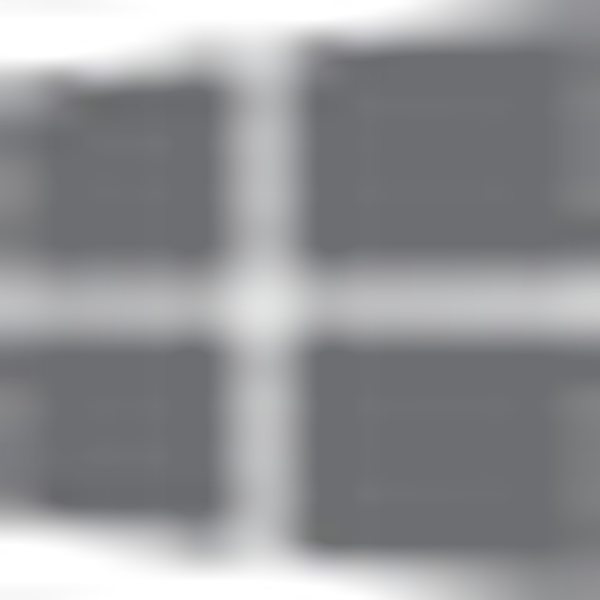 + Р, у поље "Рун" унесите команду дискмгмт.мсц и притисните Ентер (на Виндовс 7, Виндовс 8.к и Виндовс 10).
+ Р, у поље "Рун" унесите команду дискмгмт.мсц и притисните Ентер (на Виндовс 7, Виндовс 8.к и Виндовс 10).
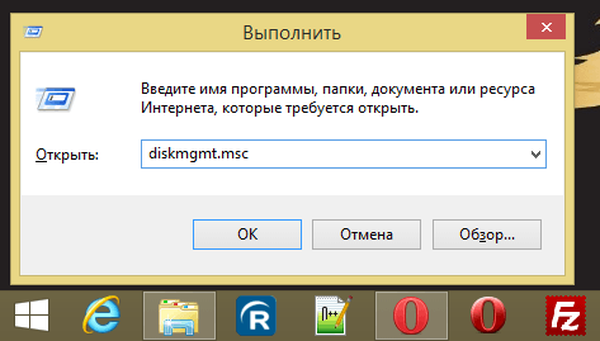
Алат приказује листу свих погона повезаних са рачунаром. Ако је ваш УСБ уређај део њега, лако га можете препознати по његовој величини и налепници "Уклоњиви уређај".
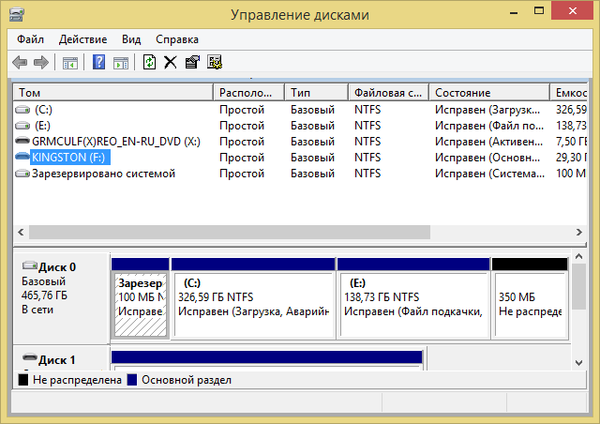
Ако је флеш уређај видљив овде, али није у програму Виндовс Екплорер, можете предузети било које од следећих радњи. Прво проверите статус одговарајућег одељка. Ако је означено са „У реду“, али нема слово погона, ово објашњава зашто Виндовс не види УСБ меморију..
Да бисте решили овај проблем, покушајте да скенирате бесплатним алатком ТестДиск, који може да поправи грешке које спречавају Виндовс да препозна флеш диск. Ако то не помогне, поново скенирајте помоћу ПхотоРец-а који може извући датотеке чак и ако је диск на којем су смештене оштећен..
Ако су сви покушаји да се подаци снимљени на УСБ меморији нису успели, можете бар покушати да је учините поново употребљивом. Кликните десним тастером миша на уређај у управљању диском и преобликујте га - након тога ће флеш уређај поново постати видљив и доступан за Виндовс.
Ако су информације на УСБ стицку посебно драгоцене, након форматирања можете покушати да их вратите у коначни покушај. У ту сврху користите алатку за враћање изгубљених информација са форматираних или нерадних дискова, као што је МиниТоол Повер Дата Рецовери, на пример - овај програм може извући, ако не и све, бар део избрисаних датотека.
Проверите да ли је Виндовс доделио исправно слово погона
Ако је УСБ уређај означен као "Неуспешно" на листи Диск Манагемент, проблем с препознавањем може бити услед чињенице да је оперативни систем из неког разлога навео неваљано слово за одговарајући уређај. Да бисте то учинили ручно, једноставно кликните десним тастером миша на флеш диск на листи и изаберите „Промени слово уређаја или путању диска“, а затим доделите било које слободно слово.
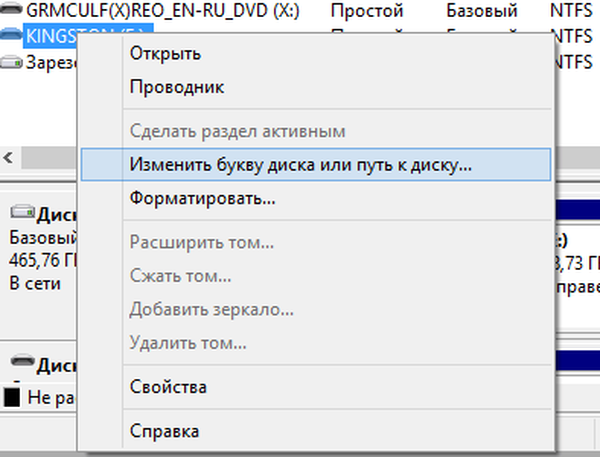
Ако се флеш уређај покреће на другом рачунару ...
У случају да УСБ меморију лако препозна други рачунар, али не и ваш сопствени, проблем може бити локални, обично повезан са софтвером или, ређе, грешка у хардверу.
Да бисте локализирали проблем, покрените "Управитељ уређаја" (Управитељ уређаја) - 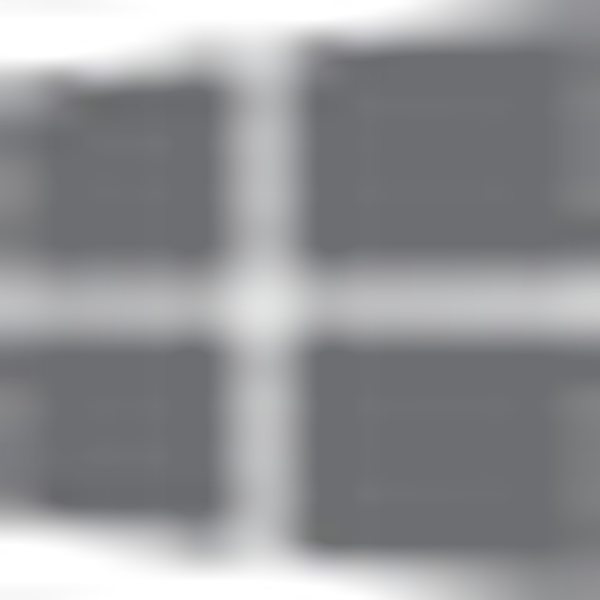 + Р и тим девмгмт.мсц (у Виндовсима 7, 8.к и 10) или десним кликом на дугме „Старт“, а затим у контекстном менију који се отвори (у Виндовсима 8.к и 10) изаберете „Управитељ уређаја“..
+ Р и тим девмгмт.мсц (у Виндовсима 7, 8.к и 10) или десним кликом на дугме „Старт“, а затим у контекстном менију који се отвори (у Виндовсима 8.к и 10) изаберете „Управитељ уређаја“..
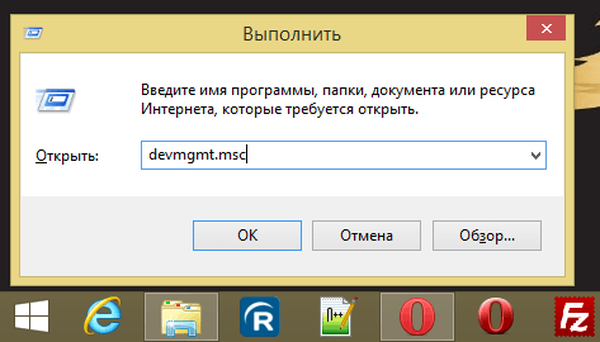
Отворите дрвну листу са дисковним уређајима и видите да ли међу њима има карактеристичних икона у облику жутог троугла са црним узвиком - то је знак да постоји проблем.
Обично је проблем са управљачким програмима - кликните десним тастером миша на уређај, изаберите „Својства“ и видите поруку о погрешци у пољу „Статус уређаја“. Ако опис грешке није потпуно јасан, потражите Интернет с детаљним објашњењем разлога користећи назначени код грешке..
Када су у питању проблеми са софтвером / управљачким програмима, можете покушати да вратите претходно стање оперативног система помоћу функције „Враћање система“; можете покушати и са ажурирањем / инсталирањем управљачког програма (функција „Ажурирај управљачке програме“) или једноставно преузети најновију верзију потребног управљачког програма са веб локације произвођача матичне плоче и ручно га инсталирати..
Такође проверите одељак „УСБ контролери“ у програму Девице Манагер да ли имате проблема са УСБ портовима и контролером управљачког система. Прођите кроз својства свих УСБ Роот Хуб уређаја и на картици Управљање напајањем уклоните потврдни оквир "Допусти да се овај уређај искључи ради уштеде енергије" и покушајте поново да укључите флеш диск.
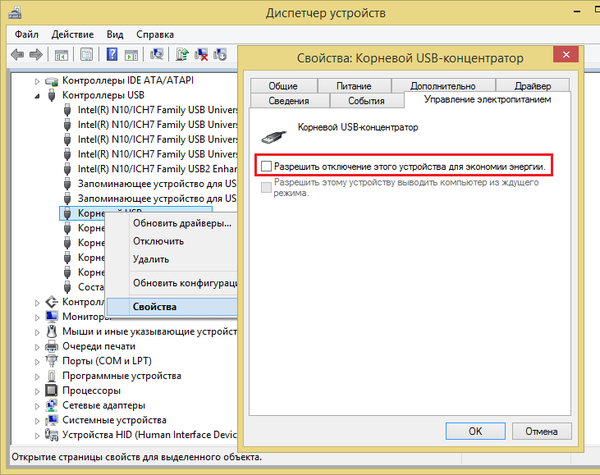
И тек након што користите сва ова могућа решења, а ниједно од њих не помогне, можете се сложити да је флеш драјв "наредио дуг живот" и време је да купите ново.
Добар дан!











